如何在 Spotify 上標記離線同步播放列表
作為首屈一指的串流媒體服務,Spotify供了多種方式來品味你喜愛的音樂,從精心策劃的播放列表到個性化的廣播電臺,應有盡有。其中一項突出的功能是標記離線同步播放列表的能力,這對於出門在外的音樂愛好者來說是一個革命性的功能。但 Spotify 離線同步到底是什麼呢?
這項功能讓你能夠創建播放列表並將其標記為離線訪問,確保即使沒有網路連接,你的音樂也不會跳過一個節拍。不過,一個重要的先決條件是 Spotify Premium 計劃。本教學將指導你完成整個步驟,揭開整個過程的神秘面紗,並提供寶貴的技巧,提升你的離線音樂體驗。
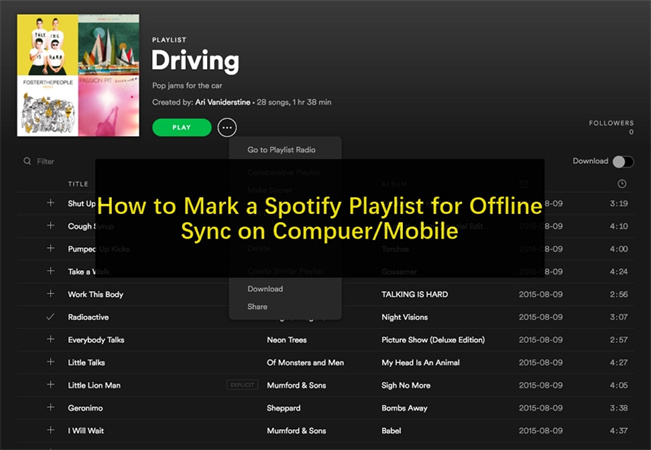
一、 將 Spotify 播放列表標記為離線同步的步驟
在這個由串流主導的時代,Spotify 的離線同步功能讓使用者無需依賴持續的網路連接就能欣賞自己喜愛的音樂。無論是在 PC 或 Mac 上,還是使用 iPhone 或 Android 設備,標記 Spotify 播放列表進行離線同步都是一個簡單明瞭的過程。下面是桌面和移動平臺的步驟教學:
如何在 PC/Mac 上將 Spotify 播放列表標記為離線同步
- 步驟 1:在 Windows 或 Mac 電腦上啟動 Spotify 應用程式。
- 步驟 2:找到你要標記為離線同步的 Spotify 播放列表。這可以通過瀏覽左側邊欄中的播放列表來完成。
- 步驟 3:點擊「播放」按鈕旁邊的「下拉箭頭」圖標。此操作將促使 Spotify 立即下載播放列表,使其可供離線收聽。
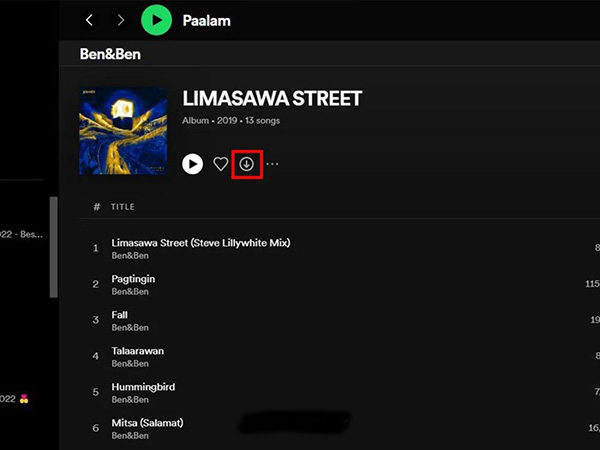
這個簡單的過程可確保你選擇的播放列表存儲在電腦上,以供離線欣賞。
如何在 iPhone/Android 上打開 Spotify 的離線同步功能
- 步驟 1:開啟 Android 或 iOS 裝置上的 Spotify 應用程式,並登入帳號。
- 步驟 2:找到你要標記為離線同步的播放列表。你可以通過「搜索」或「你的資料庫」找到它。
- 步驟 3:長按播放列表,會出現一個菜單。從菜單中選擇「下載」,Spotify 就會自動下載播放列表以供離線使用。或者,打開播放列表,點擊「下拉箭頭」圖標,將其標記為離線同步。
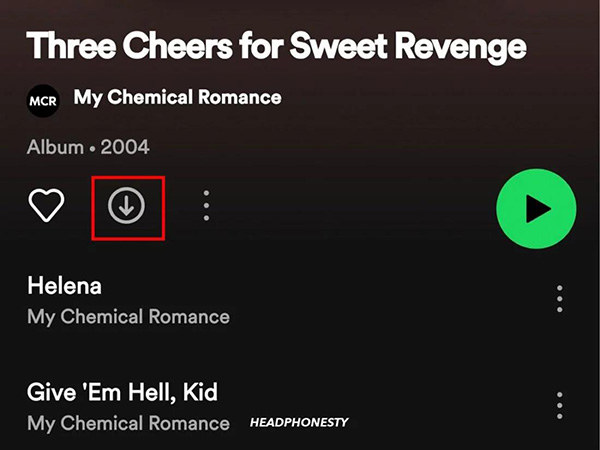
需要注意的是,這些步驟對於 Android 和 iOS 設備都是通用的,可以為 Spotify 使用者在旅途中提供無縫體驗。
二、 為什麼我的 Spotify 離線無法使用?
最近幾個月,Spotify使用者在離線同步功能方面遇到了令人沮喪的問題,引發了 Spotify 社區上的大量詢問。儘管問題普遍存在,但 Spotify 仍需正式處理或提供解決方案。為了幫助使用者解決這一疑慮,我們根據社區討論整理出了一份潛在的修復方案清單。
1. 在「設定」中啟用本地檔案
前往至「設定」,向下滾動至「本地檔案」,確保已啟用或重新啟用。調整後,等待幾分鐘再嘗試同步。這個簡單的步驟可能會解決與 Spotify 離線功能相關的同步問題。

2. 連接到 PC/Mac 進行同步
將手機連接到 PC/Mac,打開 Spotify,然後點擊「設備」。啟動與所有運行 Spotify 的設備的同步過程。驗證連接到同一帳號的設備之間的同步,可以解決脫機同步問題。
3. 網路兼容性
確認 Spotify 和用於同步的電腦連接到同一個 Wi-Fi 網路。網路連接不一致會阻礙離線同步過程。
4. 跨設備更新 Spotify
確保所有設備上的 Spotify 都更新到最新版本。有時,過時的軟件可能是導致離線同步故障的罪魁禍首。
5. 檔案格式和 DRM 檢查
確認要同步的任何本地文件都是 MP3 格式,並且沒有附加 DRM(數位版權管理)。不兼容的檔案格式或 DRM 限制可能會妨礙成功同步。瞭解如何將Spotify 轉換為 MP3。
6. 在 Android 上直接傳輸文件
對於 Android 用戶,可以考慮將手機插入 PC/Mac,然後直接將 MP3 文件複製到手機的音樂檔案夾。這些檔案應該會出現在 Spotify 的「本地檔案」下,方便進行無縫同步。
按照這些故障排除步驟,使用者就能克服 Spotify 的離線同步問題,即使沒有激活的網路連接,也能不間斷地欣賞自己喜愛的音樂。
三、 保存 Spotify 播放列表,無需高級會員即可離線收聽
雖然 Spotify Premium 提供了這種便利,但並非每個人都願意或有能力訂閱。更重要的是,下載的歌曲受 DRM 保護,只能通過 Spotify 應用程式收聽。 HitPaw Spotify 音樂轉換器可以下載 Spotify 歌曲並將其轉換為 MP3,實現無限制離線播放。
使用HitPaw Spotify音樂轉換器的優勢
- 只需點擊一下就能從Spotify下載歌曲、專輯、播放列表和藝術家。
- 內嵌 Spotify 網上播放器,使用者無需 Spotify 應用程式也能收聽和下載檔案
- 支持多種輸出格式: MP3、M4A、FLAC、WAV
- 保留原始品質和 ID3 標籤
- 移除原始音樂的 DRM 保護
- 有了這款多功能軟件,你還可以從其他串流媒體服務下載音樂: Apple Music, Deezer, Tidal, Amazon Music, Audible等。
將 Spotify 播放列表下載為 MP3 的步驟
步驟 1:啟動 HitPaw Univd,切換到音樂標籤,選擇「Spotify 音樂轉檔」啟動轉檔程序。

步驟 2:在內置的Spotify播放器中,你可以點擊登錄按鈕來登錄你的Spotify帳號。你可以放心,你的隱私會得到很好的保護。

步驟 3:登入成功後,你就可以在內嵌的網頁播放器中線上聆聽音樂。打開曲目、播放列表或專輯時,你可以點擊下載按鈕,開始分析目標曲目資訊。

步驟 4:HitPaw Spotify Music Converter會分析目標URL。分析完成後,切換到「轉換」預覽歌曲。

步驟 5:在「全部轉換至」選項中,選擇想要的輸出格式(MP3、M4A、WAV或FLAC)。HitPaw Univd支持將Spotify播放列表轉檔為MP3 320kbps,讓你可以根據自己的喜好調整音訊品質。

步驟 6:點擊「轉換全部」按鈕,開始下載 Spotify 播放列表中的所有歌曲。

按照以上步驟,你就可以利用HitPaw Spotify 音樂轉換器的強大功能,離線享受你喜愛的 Spotify 播放列表。無論何時何地,你都可以在任何設備上自由地聆聽音樂。
四、 關於 Spotify 離線同步的常見問題
Q1. Spotify 的離線模式可以持續多長時間?
A1. Spotify 的離線模式持續 30 天。要保持對下載音樂和播客的訪問,請在此期間至少連接一次網路,即使是通過手機連接。
Q2. 我可以將 Spotify 專輯標記為離線同步嗎?
A2. 當然可以!除了播放列表,你還可以在 Spotify 上標記專輯和播客進行離線同步。這種靈活性讓使用者可以在沒有持續網路連接的情況下欣賞自己喜歡的專輯。
Q3. 如何永久保存 Spotify 下載?
A3. 雖然 Spotify 應用程式本身並不支持永久下載,但HitPaw Spotify 音樂轉換器等工具可以讓使用者無限期地保留下載,確保不間斷地離線訪問他們喜愛的內容。探索其他解決方案,在平臺限制之外保留你的 Spotify 資料庫。
最後
有了本 2024 教學提供的見解,掌握 Spotify 離線同步的藝術現在變得輕而易舉。通過輕鬆標記播放列表以離線欣賞,提升你的音樂體驗。考慮將 HitPaw Spotify 音樂轉換器整合到你的工具包中,以增加優勢。
這款功能強大的工具可以超越限制,實現 Spotify 播放列表的無縫下載和轉換為 MP3,而且無需高級訂閱。









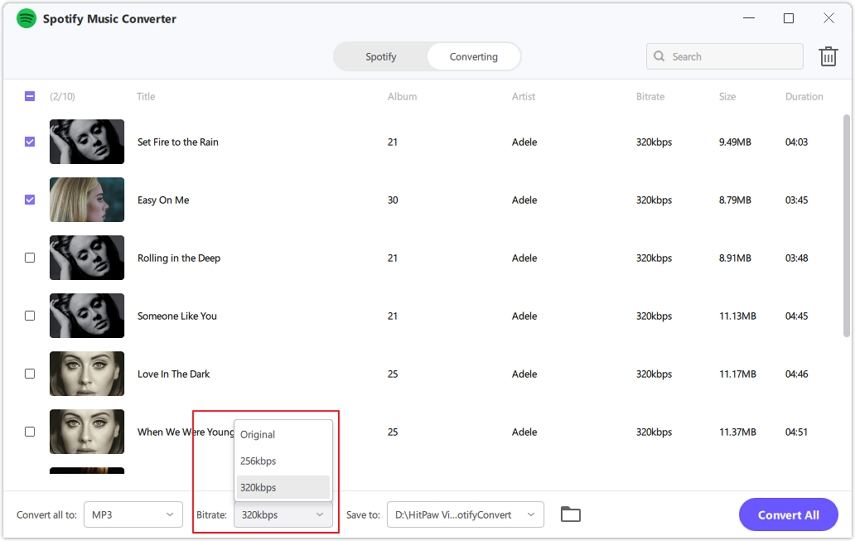





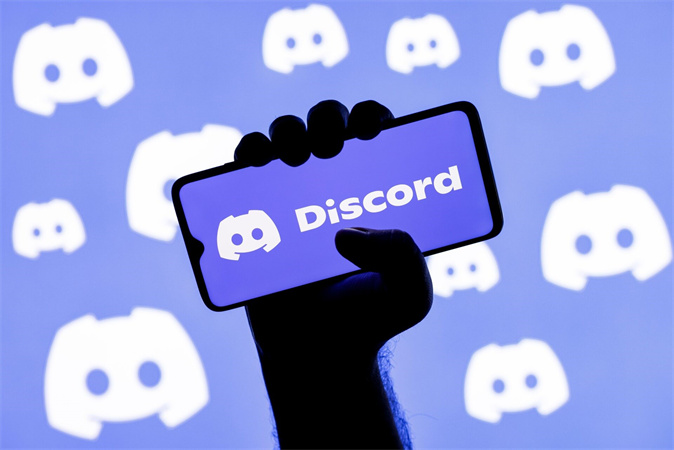


分享文章至:
選擇產品評分:
Joshua
HitPaw 特邀主編
熱衷於分享3C及各類軟體資訊,希望能夠透過撰寫文章,幫助大家瞭解更多影像處理的技巧和相關的AI資訊。
檢視所有文章留言
為HitPaw留下您的寶貴意見/點評